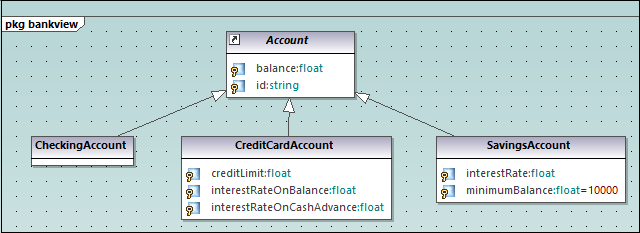Generar diagramas
Además de crear diagramas desde cero, también puede generar automáticamente ciertos diagramas a partir de elementos de modelado que ya existen o desde código de programa. En esta sección explicamos cómo generar diagramas a partir de elementos de modelado que ya existen. Para obtener más información sobre cómo generar diagramas a partir de código fuente, consulte las siguientes secciones:
•Generar diagramas de secuencia a partir de código fuente
•Generar diagramas de paquetes al importar código o binarios
Para generar diagramas a partir de elementos que ya existen haga clic con el botón derecho en un elemento (por ejemplo, un paquete) de la Estructura del modelo y seleccione Mostrar en un diagrama nuevo | <opción> en el menú contextual. Aquí tiene algunos ejemplos:
Para crear un diagrama que muestra el contenido de un paquete:
•Haga clic con el botón derecho en un paquete de la Estructura del modelo y seleccione Mostrar en un diagrama nuevo | Contenido en el menú contextual.
Para crear un diagrama que muestre las dependencias de un paquete:
•Haga clic con el botón derecho en un paquete de la ventana Estructura del modelo y seleccione Mostrar en un diagrama nuevo | Dependencias entre paquetes en el menú contextual.
Para crear un diagrama que muestre la generalización jerárquica de una clase:
1.En la ventana Estructura del modelo haga clic con el botón derecho en una clase que tenga relaciones de generalización hacia o desde otras clases (por ejemplo, la clase Account del proyecto de prueba C:\Usuarios\<usuario>\Documentos\Altova\UModel2025\UModelExamples\Bank_CSharp.ump).
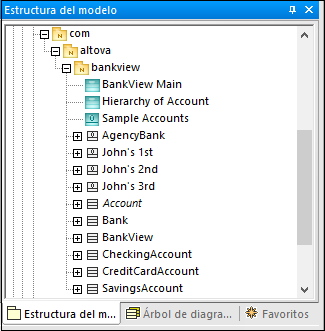
2.Seleccione Mostrar en un diagrama nuevo | Jerarquía de la generalización en el menú contextual. Aparecerá un cuadro de diálogo en el que, entre otras preferencias para el diagrama que va a crear, podrá ajustar el tipo de diagrama. El texto "N elementos de diagrama", que muestra el número de elementos que se añadirán al diagrama. En la imagen siguiente, tipo de diagrama elegido es "Diagrama de clases" y el diagrama tendrá cuatro elementos (clases): la clase Account y tres clases derivadas de ella.
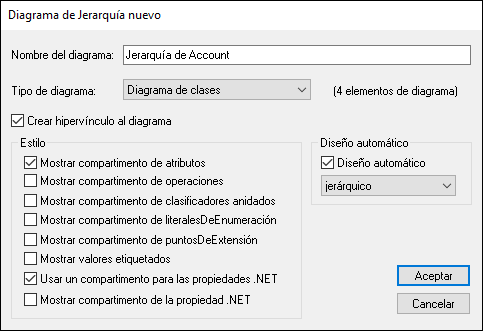
3.Haga clic en Aceptar. El diagrama se genera conforme a las opciones seleccionadas y se abre en la Ventana de diagramas, por ejemplo: